- Einführung
- Konfiguration
- Hinzufügen eines dynamischen Feldes
- Konfiguration der Textzeilen in dynamischen Feldern
- Konfiguration von Textfeldern in dynamischen Feldern
- Konfiguration von Checkboxen in dynamischen Feldern
- Konfiguration von Einfachauswahlen in dynamischen Feldern
- Konfiguration der Mehrfachauswahl in dynamischen Feldern
- Konfiguration von Datumsfeldern in dynamischen Feldern
- Konfiguration von Datum / Zeit in dynamischen Feldern
- Editieren eines dynamischen Feldes
- Anzeigen eines dynamischen Feldern
- Setzen eines Standard-Wertes durch ein TicketEvent-Module
- Setzt die Standard-Einstellung abhängig von den Benutzereinstellungen
Ein dynamisches Feld ist ein ein spezielles Feld in OTRS um die am Ticket oder Artikel gespeicherten Informationen zu erweitern. Diese Felder werden nicht fix im System festgelegt und sind nur in bestimmten Oberflächen sichtbar, sie können verpflichtend sein oder nicht und ihre Darstellung in Oberflächen ist abhängig vom Feldtyp, der während der Erstellung gewählt wurde. Zum Beispiel gibt es Felder, um einen Text, ein Datum, usw. eine Auswahl zu erfassen.
Dynamische Felder sind eine Weiterentwicklung der Felder TicketFreeText, TicketFreeKey, TicketFreeTime, ArticleFreeText und ArticleFreeKey welche in OTRS 3.0 und früher genutzt wurden. Die Limitierung dieser "FreeFields" war, dass lediglich bis 16 (Text oder Einfachauswahl) Felder definiert werden konnten und 6 Zeitfelder für ein Ticket und 3 (Text oder Dropdown) Felder für einen Artikel, nicht mehr.
Now with dynamic fields the limitation in the number of fields per ticket or article is removed, you can create as many dynamic fields you like either for ticket or articles. And beyond that, the framework behind the dynamic fields is prepared to handle custom fields for other objects rather than just ticket and articles.
This new framework that handles the dynamic fields is build using a modular approach, where each kind of dynamic field can be seen as a plug-in module for the framework. This means that the variety of dynamic fields can be easily extended by public OTRS modules, OTRS Feature Add-ons, OTRS custom developments, and other custom developments.
Die folgenden dynamischen Feldtypen sind in diesem Release inbegriffen:
Text (eine Zeile)
Textfeld (mehrere Zeilen Text)
Kontrollkästchen
Einfachauswahl (eine Auswahl, mehrere Auswahlmöglichkeiten)
Mehrfachauswahl (mehere Auswahlmöglichkeiten)
Datum
Datum / Zeit
By default, a clean installation of OTRS comes with two pre-installed internal dynamic fields, which cannot be removed. If you plan to use such fields in tickets or articles you need to create new, custom dynamic fields.
Die Konfiguration dynamischer Felder teilt sich in zwei Bereiche auf. Um ein dynamisches Feld hinzuzufügen oder ein bereits existierendes zu editieren navigieren Sie im Admin-Interface auf den Link "Dynamische Felder". Um ein dynamisches Feld als verpflichtend zu setzen oder um es in den Oberflächen zu verstecken, müssen Sie die benötigten Einstellungen in der "Sysconfig" vornehmen.
Klicken Sie auf die Schaltfläche "Admin" in der Navigationsleiste, dann auf den Link "Dynamische Felder" im Bereich "Ticketeinstellungen". Die Übersicht der dynamischen Felder sieht wie folgt aus:
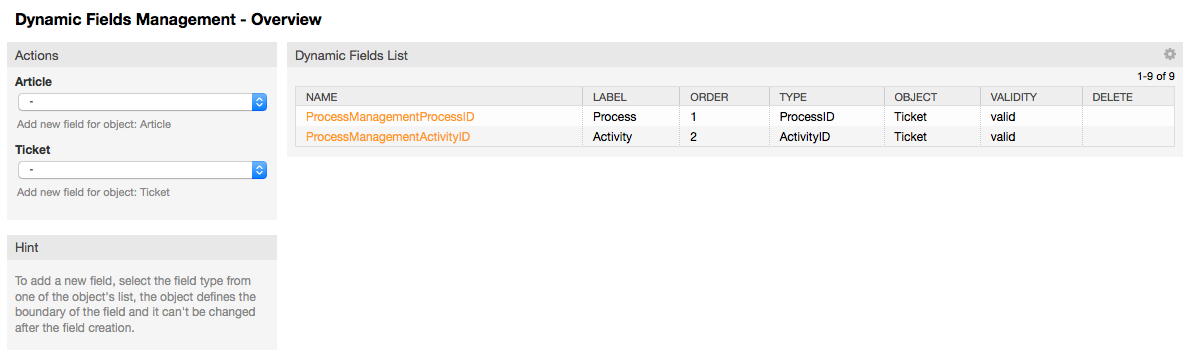
Figure: Dynamic fields overview screen.
Beachten Sie das sich diese Übersicht ändern wird, wenn Sie dynamische Felderhinzufügen. Diese Übersicht könnte bereits einige dynamische Felder anzeigen, wenn die Installation von einer älteren OTRS Version geupdatet wurde.
Die Aktionen in der linken Seitenleiste zeigt zwei Möglichkeiten an: Artikel und Ticket, jede Möglichkeit hat seine eigene Dropdown-Auswahl für dynamische Felder.
Anmerkung
Die Installation eines OTRS-Paketes kann mehrere Objekte zur SideBar hinzufügen.
Der allgemeine Ablauf um dynamische Felder zu erstellen ist:
Klicken Sie auf den gewünschten Typ des dynamischen Feldes in der Aktionen-SideBar.
Klicken Sie auf den Typ des dynamischen Feldes, den Sie aus der Liste hinzufügen wollen.
füllen der Konfiguration.
Speichern.
Der Konfigurationsdialoge für die dynamischen Felder sind in zwei Bereiche unterteilt. Der obere Teil ist für alle Felder gleich und der untere Teil ist für jeden Feldtyp unterschiedlich.
Allgemeine Einstellungen für dynamische Felder:
Name: verpflichtend, einmalig, es sind nur Buchstaben und Zahlen erlaubt.
Das ist der interne Name des Feldes um zum Beispiel ein Feld in einer Oberfläche anzeigen oder verstecken zu lassen. Jede Veränderung eines Feldnamens (nicht empfohlen) benötigt ebenfalls einen manuellen Eingriff in den "Sysconfig"-Einstellungen, in denen das Feld referenziert wird.
Bezeichnung: verpflichtend.
Dieser Name wird auf den Bildschirmen angezeigt, auf denen dieses Feld aktiv ist, es werden Übersetzungen unterstützt.
Anmerkung
Übersetzungen der Beschriftungen müssen Sie manuell zu den Übersetzungsdateien hinzufügen.
Feldreihenfolge: verpflichtend.
Definiert die relative Reihenfolge, in der das Feld in Oberflächen angezeigt wird. Standardmäßig werden neue Felder an der letzten Position angezeigt. Wird diese Einstellung geändert, betrifft das ebenfalls die Reihenfolge anderer dynamischen Felder.
Gültigkeit: verpflichtend.
Ein ungültiges dynamisches Feld wird in keiner Oberfläche angezeigt, gan egal ob es als sichtbar konfiguriert ist.
Feldtyp: verpflichtet, nur lesend.
Zeigt den aktuell ausgewählten Feldtyp an.
Objekttyp: verpflichtend, nur lesend.
Zeigt den Geltungsbereich des Feldes.
Anmerkung
Um die spezifischen Feldeinstellungen zu verdeutlichen, werden einige dynamische Felder in unserem Beispiel hinzugefügt. Diese neuen dynamischen Felder werden in späteren Abschnitten referenziert.
Für das folgende Beispiel werden alle dynamischen Felder für das Ticketobjekt hinzugefügt. Möchten Sie dynamische Felder für das Artikelobjekt hinzufügen, wählen Sie die Felder einfach im Artikel-Dropdownliste aus.
Tabelle 4.6. Die folgenden Felder werden zu dem System hinzugefügt:
| Name | Beschriftung | Typ |
| Feld1 | Mein Feld 1 | Text |
| Feld2 | Mein Feld 2 | Textfeld |
| Feld3 | Mein Feld 3 | Kontrollkästchen |
| Feld4 | Mein Feld 4 | Einfachauswahl |
| Feld5 | Mein Feld 5 | Mehrfachauswahl |
| Feld6 | Mein Feld 5 | Datum |
| Feld7 | Mein Feld 6 | Datum / Zeit |
dynamische Felder vom Typ Text wird benutzt und Einfachzeilen zu speichern.
Einstellungen für Texte in dynamischen Feldern:
Standardwert: Optional
Dieser Wert wird standardmäßig in den Editieroberflächen angezeigt (wie Neues Telefonticket oder Verfassen).
Link anzeigen: Optional.
Wenn gesetzt, wird der Feldwert in einen klickbaren Link in den Oberflächen konvertiert (wie TicketZoom oder Übersichten).
Zum Beispiel, wenn "Show link" auf "http://www.otrs.com" gesetzt ist, wird ein klick auf diesen Wert die OTRS-Webseite in Ihrem Browser aufrufen.
Anmerkung
The use of [% Data.NameX | uri %] in the Set link value, where NameX is the name of the field will add the field value as part of the link reference.
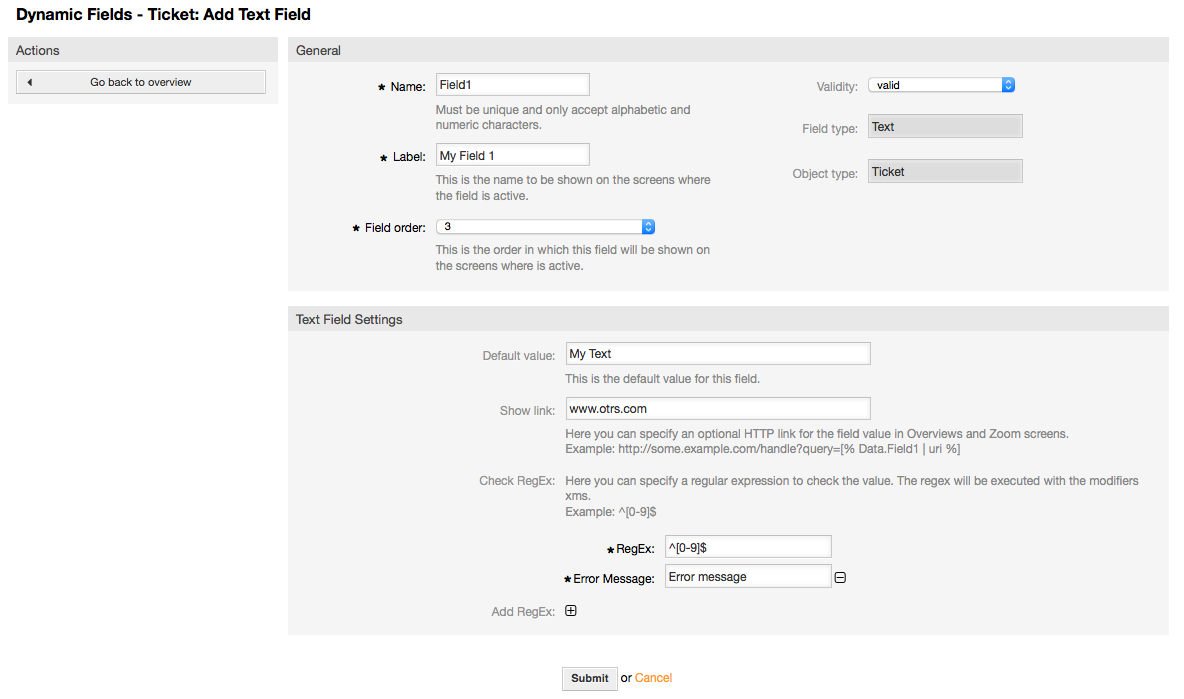
Abbildung: Konfigurationsdialog für Textfelder in dynamischen Feldern.
dynamische Felder vom Typ Textbereich werden verwendet um Mehrfachzeilen zu speichern.
Einstellungen für Textfelder in dynamischen Feldern:
Anzahl der Zeilen: Optional, Zahl.
Verwendet, um die Höhe des Feldes in den Editier-Oberflächen (wie Neues Telefonticket oder TicketCompose) zu definieren.
Anzahl der Spalten: Optional, Integer.
Dieser Wert wird verwendet, um die Breite des Feldes in den Editier-Oberflächen zu definieren.
Standardwert: Optional
Dies ist der Wert, der standardmäßig in den Editier-Oberflächen angezeigt wird (kann ein mehrzeiliges Textfeld sein).
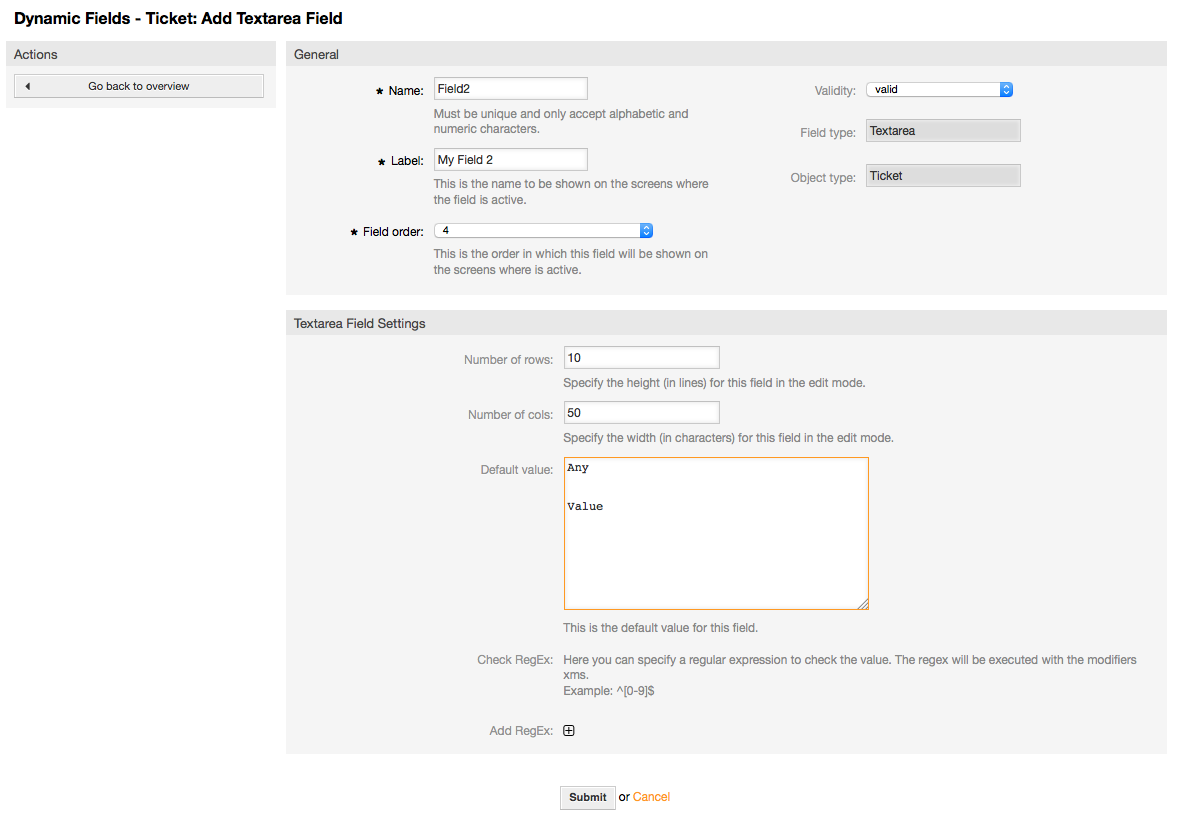
Abbildung: Konfigurationsdialog für Textfelder in dynamischen Feldern.
Checkbox in dynamischen Feldern werden verwendet, um wahre oder falsche Werte, dargestellt durch ein aktiviertes oder deaktiviertes Kontrollkästchen, zu speichern.
Einstellungen für Checkboxen in dynamischen Feldern:
Standardwert: Verpflichtend.
Dies ist der Wert, der standardmäßig in den Editier-Oberflächen angezeigt wird (kann ein mehrzeiliges Textfeld sein), der Standard-Wert für dieses Feld kann 'Aktiviert' oder 'Deaktiviert' sein.
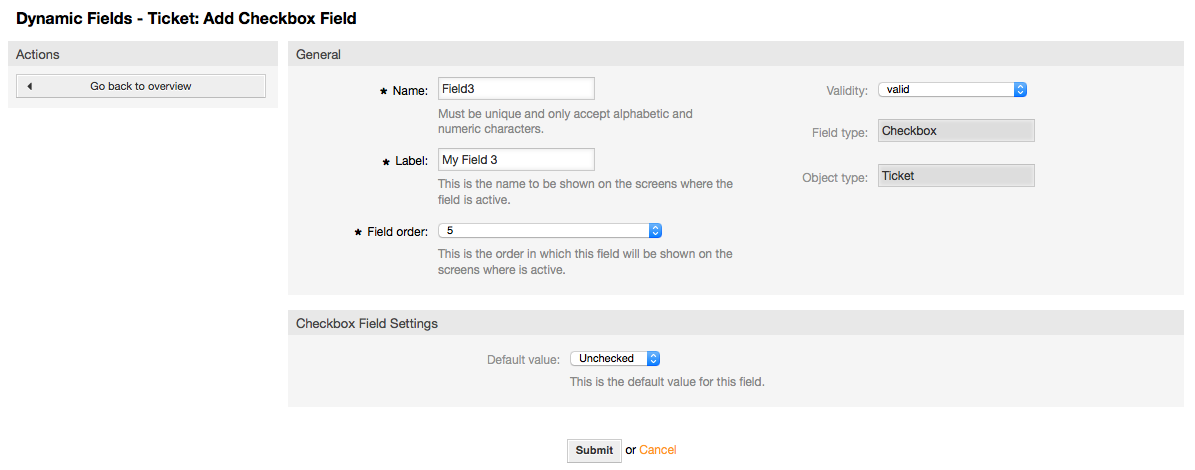
Abbildung: Konfigurationsdialog für Checkboxen in dynamischen Feldern.
Dynamische Felder vom Typ Einfachauswahl werden verwendet um einen einfachen Wert, aus einer Liste, zu speichern.
Einstellungen für Einfachauswahl in dynamischen Feldern:
Mögliche Werte: Verbindlich.
Liste aus Werten, die ausgewählt werden können. Soll ein zusätzliches Listen-Item hinzugefügt werden, ist es nötig den Key (interner Wert) und den Wert (angezeigter Wert) anzugeben.
Standardwert: Optional
Dies ist der Wert, der standardmäßig in den Editier-Oberflächen angezeigt wird (wie Neues Telefonticket oder Verfassen), der Standard-Wert für dieses Feld kann kann aus den definierten Werten vorgegeben werden.
Hinzufügen eines leeren Wertes: Verpflichtend, (Ja / Nein).
Wenn diese Option aktiviert ist, wird ein extra Wert hinzugefügt, der als "-" in der Liste der möglichen Werte angezeigt wird. Dieser spezielle Wert ist intern als leer gekennzeichnet.
Wertübersetzung: Verpflichtend, (Ja / Nein).
Diese Einstellung wird verwendet um die möglichen Werte dieses Feldes zu übersetzen. Es werden jedoch nur die angezeigten Werte übersetzt, die internen Werte sind nicht davon betroffen. Die Übersetzung der Werte müssen manuell in den Übersetzungsdateien hinzugefügt werden.
Link anzeigen: Optional.
Wenn gesetzt, wird der Feldwert in einen klickbaren Link in den Oberflächen konvertiert (wie TicketZoom oder Übersichten).
Zum Beispiel, wenn "Show link" auf "http://www.otrs.com" gesetzt ist, wird ein klick auf diesen Wert die OTRS-Webseite in Ihrem Browser aufrufen.
Anmerkung
The use of [% Data.NameX | uri %] in the Set link value, where NameX is the name of the field, will add the field value as part of the link reference.
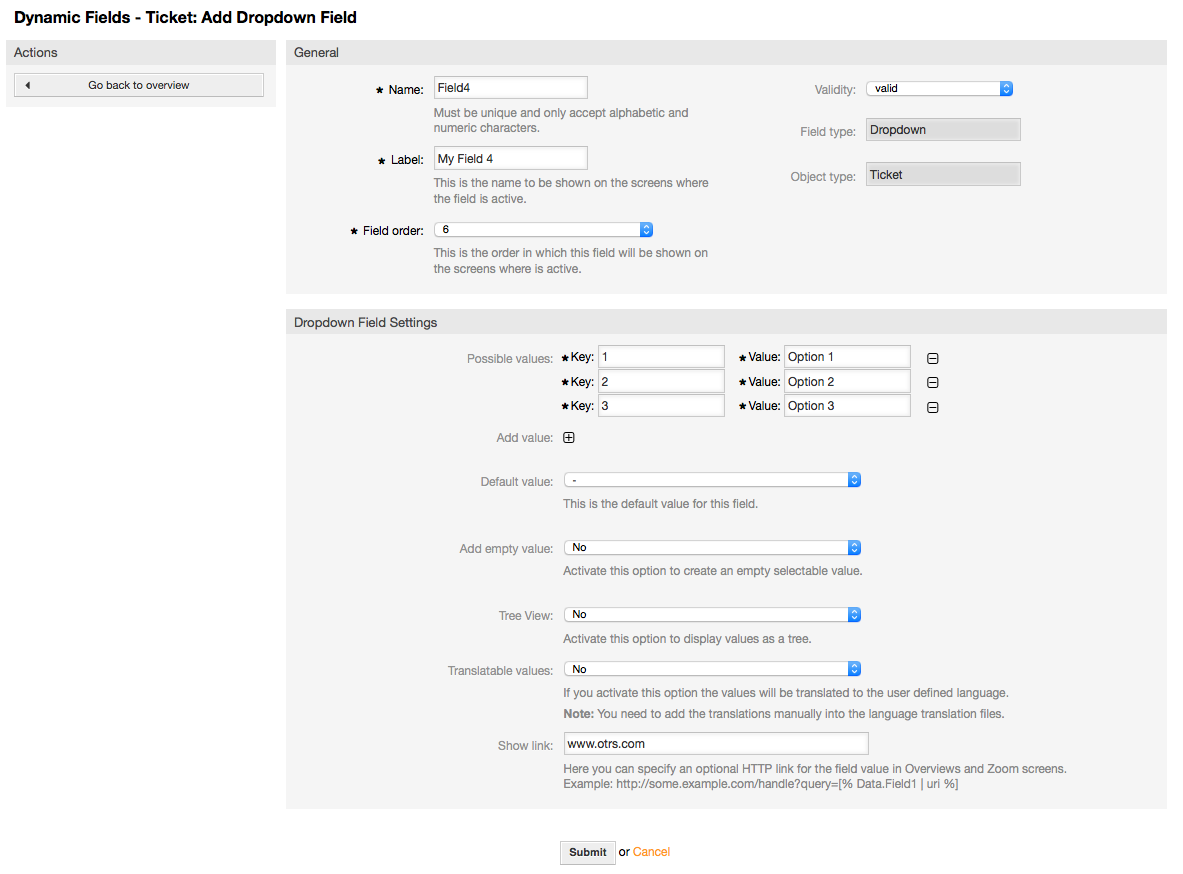
Abbildung: Konfigurationsdialog für Einfachauswahl in dynamischen Feldern.
Dynamische Felder vom Typ Mehrfachauswahl werden verwendet um mehrere Werte aus einer definierten Liste zu speichern.
Einstellungen für dynamische Felder vom Typ Mehrfachauswahl:
Mögliche Werte: Verbindlich.
Liste aus Werten, die ausgewählt werden können. Soll ein zusätzliches Listen-Item hinzugefügt werden, ist es nötig den Key (interner Wert) und den Wert (angezeigter Wert) anzugeben.
Standardwert: Optional
Dies ist der Wert, der standardmäßig in den Editier-Oberflächen angezeigt wird (wie Neues Telefonticket oder Verfassen), der Standard-Wert für dieses Feld kann kann aus den definierten Werten vorgegeben werden.
Hinzufügen eines leeren Wertes: Verpflichtend, (Ja / Nein).
Wenn diese Option aktiviert ist, wird ein extra Wert hinzugefügt, der als "-" in der Liste der möglichen Werte angezeigt wird. Dieser spezielle Wert ist intern als leer gekennzeichnet.
Wertübersetzung: Verpflichtend, (Ja / Nein).
Diese Einstellung wird verwendet um die möglichen Werte dieses Feldes zu übersetzen. Es werden jedoch nur die angezeigten Werte übersetzt, die internen Werte sind nicht davon betroffen. Die Übersetzung der Werte müssen manuell in den Übersetzungsdateien hinzugefügt werden.
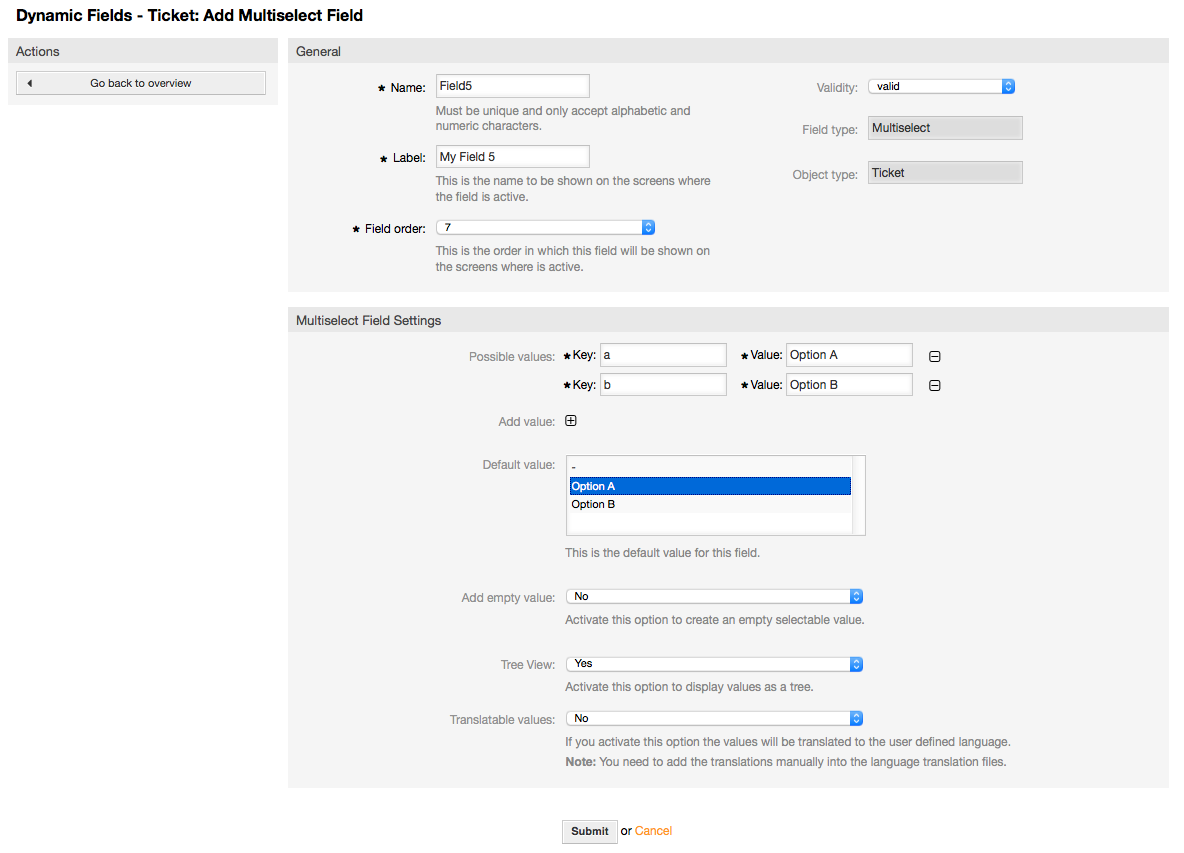
Abbildung: Konfigurationsdialog für Mehrfachauswahlen in dynamischen Feldern.
Dynamische Felder vom Typ Datum werden verwendet um ein Datum zu speichern. (Tag, Monat und Jahr).
Einstellungen für Datumsfelder in dynamischen Feldern:
Standard-Datumsunterschied: Optional, Integer.
Sekunden (positiv oder negativ) zwischen dem aktuellen Datum und dem gewählten Datum, dass standardmäßig in Editieroberflächen gewählt sein soll (wie Neues Telefonticket oder Verfassen).
Definiert den Jahresbereich: Verpflichtend (Ja / Nein).
Wird verwendet, um eine bestimmte Anzahl von Jahren in der Vergangenheit und in der Zukunft, basierend auf dem aktuellen Datum zu wählen, der für dieses Feld gesetzt wird, wenn es auf Ja gesetzt ist, sind folgende Optionen verfügbar:
Jahre in der Vergangenheit: Optional, positive Zahlen.
Definiert die Anzahl der Jahre in der Vergangenheit die angezeigt werden sollen, ausgehend vom aktuellen Datum.
Jahre in der Zukunft: Optional, positive Zahlen
Definiert die Anzahl der Jahre in derZukunft die angezeigt werden sollen, ausgehend vom aktuellen Datum.
Link anzeigen: Optional.
Wenn gesetzt, wird der Feldwert in einen klickbaren Link in den Oberflächen konvertiert (wie TicketZoom oder Übersichten).
Zum Beispiel, wenn "Show link" auf "http://www.otrs.com" gesetzt ist, wird ein klick auf diesen Wert die OTRS-Webseite in Ihrem Browser aufrufen.
Anmerkung
The use of [% Data.NameX | uri %] in the Set link value, where NameX is the name of the field will add the field value as part of the link reference.
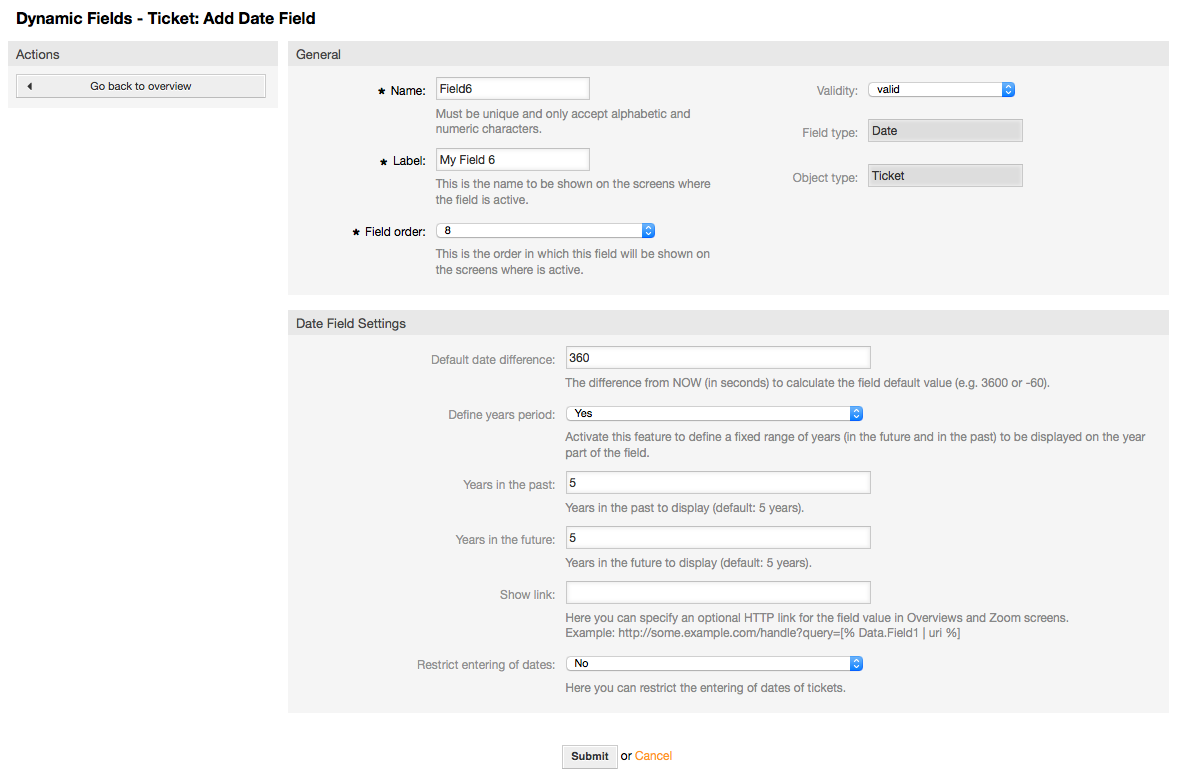
Abbildung: Konfigurationsdialog für Datumsfelder in dynamischen Feldern.
Dynamische Felder vom Typ Datum / Zeit werden verwendet um ein Datum und eine Zeit zu speichern. (Minute, Stunde, Tag, Monat und Jahr).
Einstellung für Datum- / Zeitfelder in dynamischen Feldern:
Standard-Datumsunterschied: Optional, Integer.
Sekunden (positiv oder negativ) zwischen dem aktuellen Datum und dem gewählten Datum, dass standardmäßig in Editieroberflächen gewählt sein soll (wie Neues Telefonticket oder Verfassen).
Definiert den Jahresbereich: Verpflichtend (Ja / Nein).
Wird verwendet, um eine bestimmte Anzahl von Jahren in der Vergangenheit und in der Zukunft, basierend auf dem aktuellen Datum zu wählen, der für dieses Feld gesetzt wird, wenn es auf Ja gesetzt ist, sind folgende Optionen verfügbar:
Jahre in der Vergangenheit: Optional, positive Zahlen.
Definiert die Anzahl der Jahre in der Vergangenheit die angezeigt werden sollen, ausgehend vom aktuellen Datum.
Jahre in der Zukunft: Optional, positive Zahlen
Definiert die Anzahl der Jahre in derZukunft die angezeigt werden sollen, ausgehend vom aktuellen Datum.
Link anzeigen: Optional.
Wenn gesetzt, wird der Feldwert in einen klickbaren Link in den Oberflächen konvertiert (wie TicketZoom oder Übersichten).
Zum Beispiel, wenn "Show link" auf "http://www.otrs.com" gesetzt ist, wird ein klick auf diesen Wert die OTRS-Webseite in Ihrem Browser aufrufen.
Anmerkung
The use of [% Data.NameX | uri %] in the Set link value, where NameX is the name of the field will add the field value as part of the link reference.

Abbildung: Konfigurationsdialog für Datum / Zeit in dynamischen Feldern.
Eine gefüllte Übersichtsseite der dynamischen Feldern (mit den vorherigen Beispielen) sollte so aussehen:
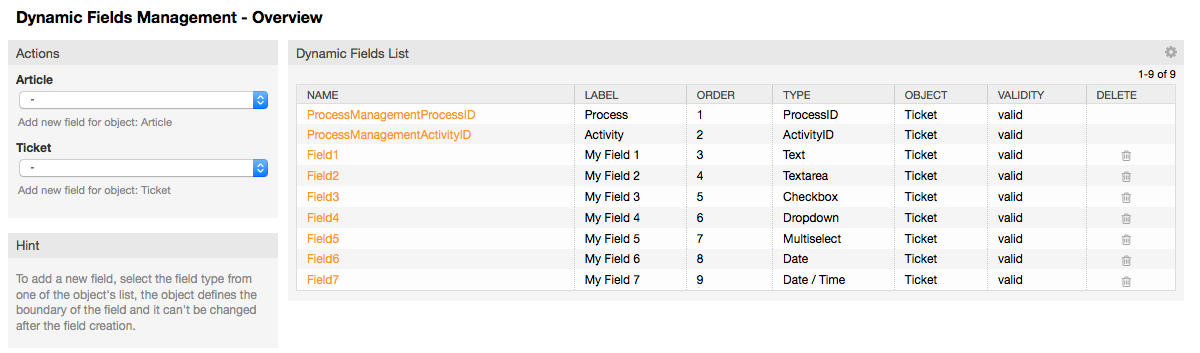
Abbildung.: Übersichtsseite der dynamischen Felder gefüllt mit Beispieldaten.
Um ein dynamisches Feld zu ändern oder zu editieren, muss mindestens ein dynamisches Feld definiert sein. Wählen Sie ein bereits bestehendes Feld aus der Übersichtsseite aus und aktualisieren Sie die Einstellungen.
Anmerkung
Nicht alle Einstellungen von dynamischen Feldern können geändert werden. Der Feld- und Objekttyp können nicht verändert werden.
Es wird nicht empfohlen, den internen Feldnamen zu ändern, aber die Beschriftung kann jederzeit geändert werden. Wenn der interne Feldname geändert wird, müssen alle Einstellungen in der "SysConfig", die auf dieses Feld verweisen ebenfalls aktualisiert werden, genauso wie die Benutzereinstellungen (falls definiert).
Um ein dynamisches Feld auf einer Oberfläche anzuzeigen, sind zwei zwingende Vorraussetzungen nötig:
Das dynamische Feld muss gültig sein.
Das dynamische Feld muss in der Konfiguration der Oberfläche auf 1 oder 2 gesetzt sein.
Folgen Sie diesen Schritten um ein dynamisches Feld in einer Oberfläche anzuzeigen
Vergewissern Sie sich, dass das dynamische Wert auf gültig gesetzt ist. Sie sehen die Gültigkeit in der Übersichtsseite der dynamischen Felder. Setzen Sie, wenn nötig, das dynamische Feld auf gültig.
Öffnen Sie die "Sysconfig" und wählen Sie in der Dropdownliste in der linken Aktionen-Sidebar "Ticket".
Anmerkung
Ebenfalls können Sie nach "DynamicField" oder nach dem Sysconfig-Schlüssel direkt suchen.
Suchen Sie nach der Untergruppe für die Oberfläche, die Sie editieren wollen und klicken Sie darauf. Zum Beispiel: "Frontend::Agent::Ticket::ViewPhoneNew".
Suchen Sie nach der Einstellung, die mit "###DynamicField" endet. Zum Beispiel: "Ticket::Frontend::AgentTicketPhone###DynamicField".
Wenn die Einstellung leer ist oder nicht den benötigten Feldnamen besitzt, klicken Sie auf "+" um einen neuen Eintrag hinzuzufügen. Zum Beispiel: Field1, Content: 1.
Wenn diese Einstellung bereits das dynamische Feld anzeigt, vergewissern Sie sich das es auf "1" gesetzt ist, damit es angezeigt wird oder das es auf "2" gesetzt ist, damit es verpflichtend ist.
Speichern Sie die Konfiguration durch klicken auf "Aktualisieren" am Ende der Oberfläche und navigieren Sie anschließend zu der Oberfläche, wo das dynamische Feld angezeigt werden soll.
Die folgenden "SysConfig" Konfigurationen sind Beispiele um zu zeigen, wie dynamische Felder angezeigt oder versteckt werden können.
Beispiel 4.21. Feld1 im Dialog NewPhoneTicket anzeigen
Gruppe: Ticket
Untergruppe: Frontend::Agent::Ticket::ViewPhoneNew
Einstellung: Ticket::Frontend::AgentTicketPhone###DynamicField
Wert:
Schlüssel Inhalt Feld1 1
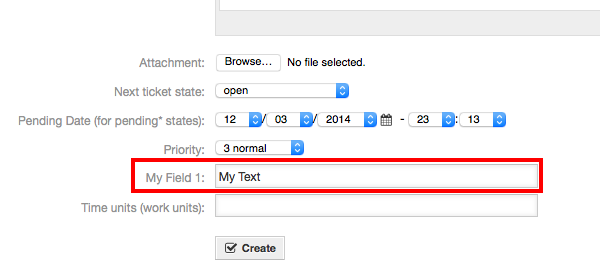
Abbildung: Feld1 in NewPhoneTicket Dialog.
Beispiel 4.22. Activate Field1 in New Phone Ticket Screen as mandatory. Feld1 als verpflichtend in Dialog NewPhoneTicket setzen.
Gruppe: Ticket
Untergruppe: Frontend::Agent::Ticket::ViewPhoneNew
Einstellung: Ticket::Frontend::AgentTicketPhone###DynamicField
Wert:
Schlüssel Inhalt Feld1 2
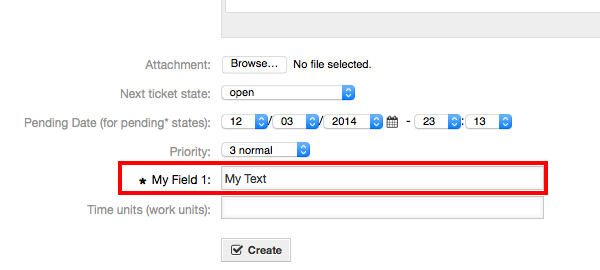
Abbildung: Feld1 in der Oberfläche 'Neues Telefonticket' als verpflichtendes Feld.
Beispiel 4.23. Aktivieren von verschiedenen Feldern in der Oberfläche 'Neues Telefonticket'.
Gruppe: Ticket
Untergruppe: Frontend::Agent::Ticket::ViewPhoneNew
Einstellung: Ticket::Frontend::AgentTicketPhone###DynamicField
Wert:
Schlüssel Inhalt Feld1 1 Feld2 1 Feld3 1 Feld4 1 Feld5 1 Feld6 1 Feld7 1
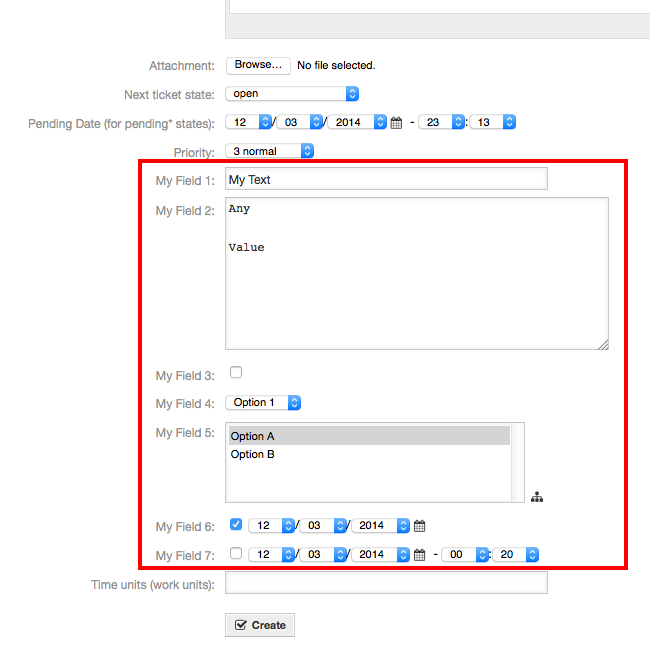
Abbildung: Verschiedene Felder in der Oberfläche 'Neues Telefonticket' als verpflichtende Felder.
Beispiel 4.24. Deaktivieren von Feldern in der Oberfläche 'Neues Telefonticket'.
Gruppe: Ticket
Untergruppe: Frontend::Agent::Ticket::ViewPhoneNew
Einstellung: Ticket::Frontend::AgentTicketPhone###DynamicField
Wert:
Schlüssel Inhalt Feld1 1 Feld2 0 Feld3 1 Feld4 0 Feld5 1 Feld6 0 Feld7 1
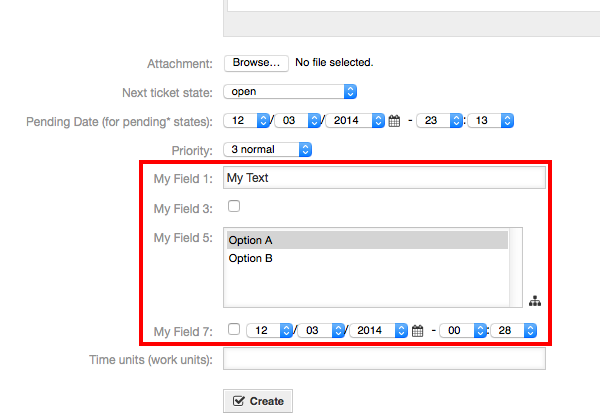
Abbildung: Einige deaktivierte Felder in der Oberfläche 'Neues Telefonticket' als verpflichtendes Feld.
Beispiel 4.25. Aktiviert Feld1 in der TicketZoom-Oberfläche.
Gruppe: Ticket
Untergruppe: Frontend::Agent::Ticket::ViewZoom
Einstellung: Ticket::Frontend::AgentTicketZoom###DynamicField
Wert:
Schlüssel Inhalt Feld1 1
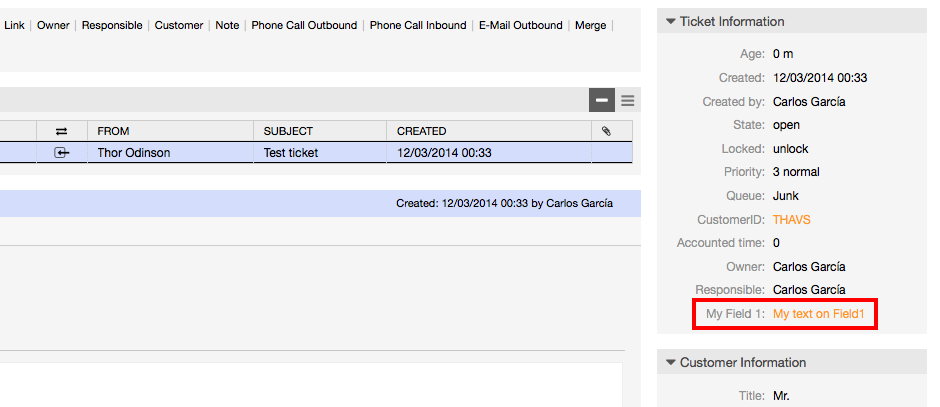
Abbildung: Feld1 in der TicketZoom-Oberfläche.
Beispiel 4.26. Aktiviert Feld1 in der kleinen Ticketübersicht.
Gruppe: Ticket
Untergruppe: Frontend::Agent::TicketOverview
Einstellung: Ticket::Frontend::OverviewSmall###DynamicField
Wert:
Schlüssel Inhalt Feld1 1

Abbildung: Feld1 in der kleinen Ticketübersicht.
Diese Einstellung betrifft: Eskalationsübersichten, Übersicht über gesperrte Tickets, Queue-Übersichten, Übersicht über Verantwortlichkeiten, Status-Übersichten und Beobachten-Übersichten.
Ein Ticket-Event (z.B.: TicketCreate) kann einen Wert für ein bestimmtes Feld triggern, wenn das Feld noch keinen Wert besitzt.
Anmerkung
Bei Verwendung dieser Methode ist der Standard-Wert nicht sichtbar in der Editieroberfläche (z.B.: Neues Telefonticket), weil der Wert nach der Erstellung des Tickets gesetzt wird.
Um diese Funktion zu aktivieren ist es notwendig die folgende Einstellung zu aktivieren: "Ticket::EventModulePost###TicketDynamicFieldDefault".
Beispiel 4.27. Aktiviert Feld1 im Event TicketCreate.
Gruppe: Ticket
Untergruppe: Core::TicketDynamicFieldDefault
Einstellung: Ticket::TicketDynamicFieldDefault###Element1
Anmerkung
Diese Konfiguration kann in jeder der 16 Ticket::TicketDynamicFieldDefault###Element Einstellungen getätigt werden.
Werden mehr als 16 Felder benötigt, müssen Sie sich eine eigene XML erstellen und diese im Verzeichnis $OTRS_HOME/Kernel/Config/files ablegen, um dieses Feature zu erweitern.
Wert:
Schlüssel Inhalt Ereignis TicketCreate Name Feld1 Wert Ein neuer Wert
Der Standardwert der dynamischen Felder kann mit einem benutzerspezifischen Wert, der in den Benutzereinstellungen definiert ist, überschrieben werden
Bei Verwendung, wird der Standardwert des Feldes in jeder Oberfläche angezeigt, in der das Feld aktiviert ist (solange das Feld nicht bereits einen unterschiedlichen Wert besitzt).
Die "Sysconfig"-Einstellung "PreferencesGroups###DynamicField"ist in der Untergruppe "Frontend::Agent::Preferences" zu finden. Diese Einstellung ist ein Beispiel, wie man einen Eintrag in den Benutzereinstellungen erstellt, um einen exklusiven Standardwert des dynamisches Feldes für den ausgewählten Benutzer zu setzen. Die Einschränkung dieser Einstellung ist, dass nur die Verwendung ein dynamischen Feldes erlaubt ist. Wenn zwei oder mehr Felder dieses Feature verwenden, ist es notwendig eine benutzerdefinierte XML-Konfigurationsdatei zu erstellen, um weitere ähnliche Einstellungen wie diese hinzu zufügen.
Anmerkung
Beachten Sie, wenn mehrere Einstellungen in einer neuen XML-Datei hinzugefügt werden, muss jeder Feldname eindeutig und ein anderer als in "PreferencesGroups###DynamicField" sein. Zum Beispiel: PreferencesGroups###101-DynamicField-Field1, PreferencesGroups###102-DynamicField-Field2, PreferencesGroups###My-Field1, PreferencesGroups###My-Field2, etc.
Beispiel 4.28. Aktiviert Field1 in den Benutzereinstellungen
Gruppe: Ticket
Untergruppe: Frontend::Agent::Preferences
Einstellung: PreferencesGroups###101-DynamicField-Field1
Wert:
Schlüssel Inhalt Ereignis TicketCreate Aktiv 1 Block Eingabe Spalte Andere Einstellungen Daten: [% Env("UserDynamicField_Field1") %] Schlüssel: Mein Feld 1 Beschriftung: Standardwert für: Mein Feld 1 Modul: Kernel::Output::HTML::PreferencesGeneric PrefKey: UserDynamicField_Field1 Priorität: 7000
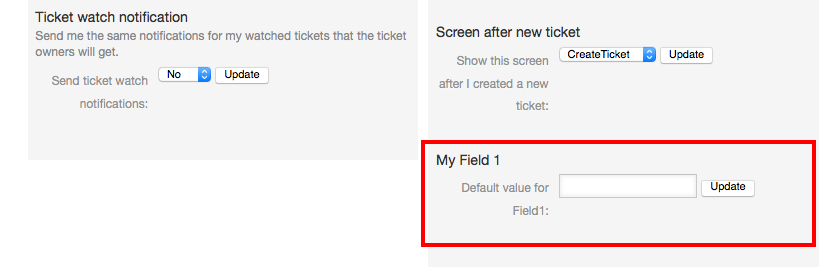
Abildung: Feld1 in Benutzereinstellungen.